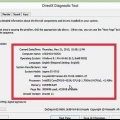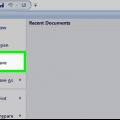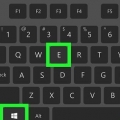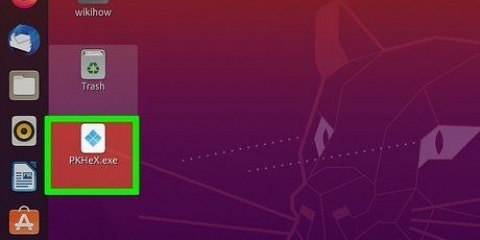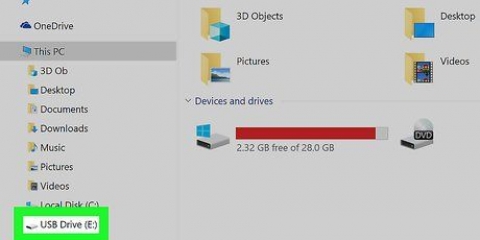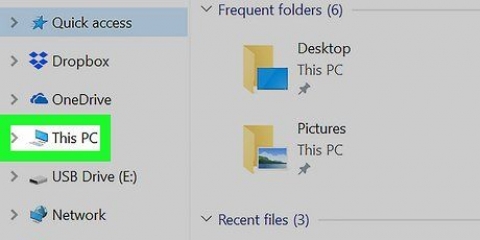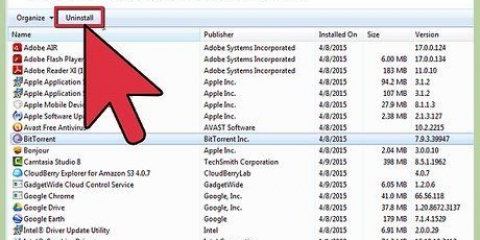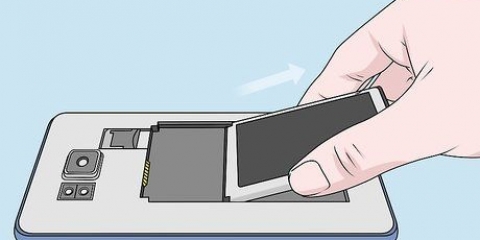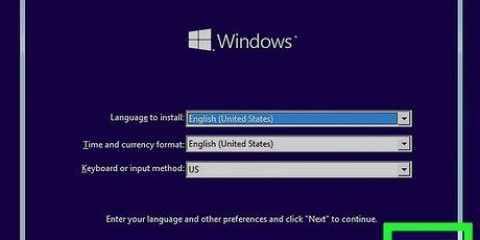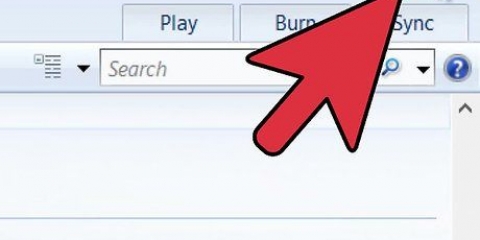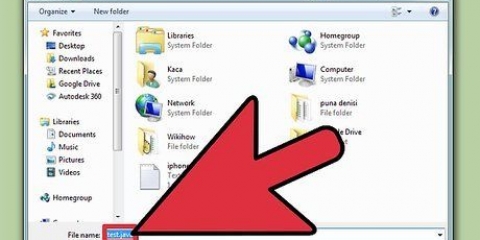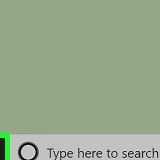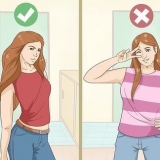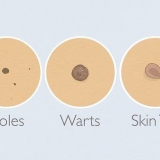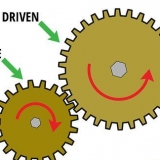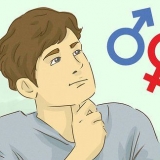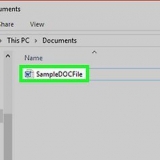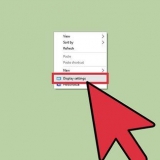Køre et operativsystem fra et flashdrev
Indhold
Du kan installere et operativsystem på et flashdrev og bruge det som en bærbar computer med Rufus på Windows eller Diskværktøj på en Mac. For hver metode skal du bruge installationsprogrammet eller et billede af operativsystemet, formatere flashdrevet og installere operativsystemet på det. Glem ikke at aktivere "USB boot" i BIOS til Windows og skifte til startdisken på en Mac!
Trin
Metode 1 af 2: Oprettelse af en startdisk i Windows eller Linux med Rufus

1. Aktiver USB-start i BIOS. BIOS (Basic Input/Output System) hjælper dig med at administrere hardwaren i din computer. Under opstart skal du trykke på den relevante BIOS-gemmetast (normalt F2 eller del). Brug piletasterne til at gå til fanen `Boot`. Flyt USB til toppen af listen med ↵ Indtast. Vælg `Gem og afslut`, og din computer vil nu starte med de nye indstillinger.
- Forskellige producenter bruger forskellige typer BIOS i deres computere. Tjek producentens specifikationer for de nøjagtige taster, der skal trykkes på for at gå ind og ændre BIOS-konfigurationen.

2. Køb et passende flashdrev. Du skal bruge et flashdrev på mindst 16 GB. USB 2.0 vil virke, men jo hurtigere USB 3.0 kan varmt anbefales.
32 GB eller større anbefales, hvis du vil sætte noget mere end blot et OS på drevet. En større lagerkapacitet er ikke så dyr (ca. $5 forskel mellem et 16 GB flashdrev sammenlignet med et 32 GB)!

3. Download `diskbilledet` for det operativsystem, du vil installere. `s hjemmeside Rufus har en række links til downloadbare diskbilleder af forskellige operativsystemer nederst på siden, under overskriften `Ikke-udtømmende liste over ISO`er Rufus er kendt for at arbejde med`. Filen du skal bruge kaldes en ISO.

4. Download og åbnRufus. Rufus er et bærbart program og skal ikke installeres - du kan downloade det og bruge det med det samme.

5. Tilslut dit flashdrev til computeren. Det vises på en liste sammen med dine andre drev i `Denne pc`.

6. Klik på menuen `Enheder` og vælg dit USB-flashdrev fra listen.

7. Klik på menuen `partitionsskema` og vælg `MBR for BIOS eller UEFI`. MBR (Master Boot Record) er et ældre, men mere almindeligt diskformat, der almindeligvis bruges i Windows-computere.
Du kan vælge GPT (GUID Partition Table), som er en ny teknologi, men der er mulighed for kompatibilitetsproblemer ved installation af nogle operativsystemer.

8. Klik på rullemenuen `Filsystem` og vælg det relevante filsystem. Brug `NTFS`, hvis du installerer Windows på det bootbare flashdrev og `exFat`, hvis du installerer Linux.

9. Marker `Opret bootbar disk`. Dette afkrydsningsfelt, placeret under overskriften "Formatindstillinger", giver dig mulighed for at bruge en ISO til at gemme dit bootbare flashdrev. Et ISO (diskbillede) er en fil, der indeholder hele indholdet af en disk -- i dette tilfælde det operativsystem, du vil installere.

10. Vælg "ISO-billede" fra menuen til højre for afkrydsningsfeltet.

11. Klik på ikonet for disken, og vælg din downloadede diskfil. Ikonet for drevet kan findes i højre side af rullemenuen, hvor du valgte ISO-billedet.

12. Tryk start`. En statuslinje vises. Du får besked, når processen er afsluttet.
Bemærk: Denne proces vil formatere flashdrevet. Formatering af flashdrevet vil alle slette indhold på den. Hvis du har data på flashdrevet, som du vil beholde, skal du først kopiere dem til din computer for at gemme dem.

13. Genstart din computer for at teste din startdisk. Med USB-start aktiveret, bør din computer genstarte og bruge USB til at starte fra diskbilledet.
Nogle typer BIOS har en separat menu, der er specifikt til at vælge dit bootdrev. Denne menu har en anden adgangsknap under opstart end i den almindelige BIOS-menu. Tjek producentens specifikationer for at afgøre, om dette er tilfældet, og du ikke er i stand til at starte fra dit flashdrev.
Metode 2 af 2: Installer MacOS/OSX på et eksternt drev

1. Sørg for at have et passende flashdrev. For at installere et nyligt macOS/OSX-operativsystem skal du have et flashdrev på mindst 16 GB. USB 2.0 vil virke, men jo hurtigere USB 3.0 kan varmt anbefales.
- 32 GB eller højere anbefales, hvis du vil have mere end blot OS på flashdrevet. Kapacitetsforøgelsen er relativt billig (5 € mere for 32 GB sammenlignet med 16 GB)!

2. Download operativsystemets installationsfil fra App Store. Find den version af macOS/OSX du vil installere, og tryk på `Download`. Installationsfilen vises i mappen Programmer, når overførslen er fuldført.

3. Tilslut flashdrevet til din computer. Flashdrevet monteres (monteres) automatisk og vises på dit skrivebord.

4. Gå til `Programmer > Utilities" og åbn Diskværktøj. Du bruger Diskværktøj til at administrere og ændre dine diske. Dit flashdrev vises på listen over drev til venstre.

5. Vælg dit flashdrev fra listen og tryk på `Partition`. Partitionering er en måde at opdele dit drevs lagerplads i separate bidder. Denne knap er en af de faner, der vises under menulinjen. Fanen indeholder muligheder for at formatere flashdrevet og gøre det til en startdisk.

6. Gå ind i partitioneringsmenuen og vælg `1 partition`. En enkelt partition vil optage al pladsen på dit bærbare operativsystem.

7. Åbn strukturmenuen og vælg `Mac Operating System Extended (Journaled)`. Dette format er nødvendigt for at køre operativsystemet.
Bemærk: Formatering af flashdrevet vil alle slette indhold på den. Hvis du har data på flashdrevet, som du vil gemme, skal du først kopiere dem til din computer for at gemme dem.

8. Tryk på `Valg...`. Denne kan findes under partitionstabellen og åbner en menu med muligheder for den valgte partition.

9. Vælg `GUID Partition Table` og tryk på `OK`. Denne partitionering er nødvendig for at gøre partitionen bootbar.
Andre muligheder bruges til at gøre et drev bootbart til PowerPC- eller Windows-computere, men et moderne macOS/OSX-system vil ikke fungere korrekt på de fleste ikke-Mac-hardware.

10. Tryk på `Anvend` og derefter `Partition` i pop op-meddelelsen. En statuslinje vises, der angiver, hvor langt formatering og partitionering er nået. Denne proces kan tage et par minutter. Når det er afsluttet, forsvinder statuslinjen igen.

11. Åbn macOS/OSX-installationsprogrammet. Installationsprogrammet kan findes i mappen Programmer.

12. Tryk på `Fortsæt` for at starte installationsprocessen.

13. Tryk på `Agree` og derefter `Agree` igen i pop op-vinduet. Ved at klikke på denne knap accepterer du licensdetaljerne som vist i installationsvinduet.

14. Tryk på `Vis alle drev`. Giver dig mulighed for at vælge, hvilke drev du vil installere operativsystemet på.

15. Vælg dit flashdrev fra listen over drev, og tryk på `Installer`. Installationen begynder og vil sandsynligvis tage omkring 30 minutter eller mere. Når installationen er færdig, bliver du bedt om at konfigurere det nye operativsystem.
Du kan blive bedt om at indtaste dine loginoplysninger efter at have trykket på Installer for at bekræfte din handling.

16. Indtast oplysninger om operativsysteminitialisering. Du bliver bedt om oplysninger såsom brugernavn og adgangskode, placering og Wi-Fi-oplysninger for at konfigurere dit nye operativsystem. Når du er færdig med dette, starter systemet fra dit flashdrev.

17. Gå til `Programmer > Systemindstillinger" og åbn "Startdisk". Sørg for at gendanne standardstartdisken til din computers harddisk for at undgå problemer, hvis du fjerner flashdrevet igen.

18. Vælg din computers harddisk og tryk på `Genstart`. Du starter tilbage på din computers harddisk og kan nu sikkert skubbe flashdrevet ud.
Tips
Brug af et flashdrev med macOS/OSX på en Windows-computer eller omvendt vil sandsynligvis konfrontere dig med betydelige problemer på grund af inkompatibiliteten. En bærbar Linux-installation vil sandsynligvis fungere på begge maskiner.
Artikler om emnet "Køre et operativsystem fra et flashdrev"
Оцените, пожалуйста статью
Lignende
Populær